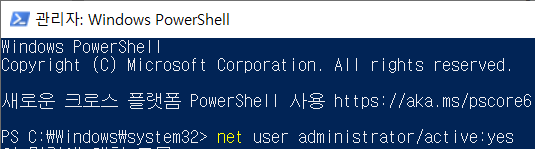혹시 다른 사람에게도 이런 일이 벌어질 수 있을까 해서 이렇게 글을 남긴다.
필자는 개인적인 사정으로 잠시 정품인증을 하지 못한 채로 윈도우 설정을 해야 했다. 그런데
개발자 특: 계정 이름 영어로 함
을 실천하지 못해서 나중에 보니까 이것 때문에 여러 IDE에서 오류가 발생하는 것이었다.
그래서 계정 이름을 바꾸는 작업을 해야 했는데 원래 정품 인증을 한 경우에는 제어판에서 쉽게 바꿀 수 있는 것으로 알고 있다. 그런데 정품 인증 없이는 제어판에서 바꾸는 기능을 제공하지 않았다. 그래서 구글링을 통해 방법을 찾아보기로 했다.
여기에서 윈도우 admin 계정을 통해 다른 user의 이름을 강제로 바꾸는 설정을 할 수 있었다.
그런데 여기에는 하나 문제가 있었는데, 레지스트리에서는 값이 제대로 변경되지 않아 직접 바꿔줘야 했다는 것이다.
두 번째로
https://zkim0115.tistory.com/282
여기에서 설명하는 것처럼 레지스트리 편집기를 이용해 ProfileList에 있는 손상 프로필을 수정해주었다.
계정 이름 변경에 앞서 이 방법은 모든 프로그램에 대해 안정된 방법이 아니기 때문에 가능하다면 정품 인증을 받을 것을 권하고 문제가 생길 시, 계정 초기화를 염두해두어야 한다는 것을 알립니다.
일단 필자가 진행한 순서를 차례차례 되집어보겠다.
- 윈도우 + x키로 powershell(관리자)을 켠다.
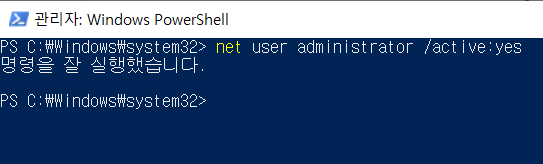
-
위 그림처럼 명령어를 입력한다.
net user administrator /active:yes
-
이제 (본인)계정 로그아웃을 해보면 administrator 계정이 생긴 것을 확인할 수 있다.
-
administrator 계정을 로그인하고 윈도우 + x키를 통해 컴퓨터 관리 창으로 이동한다.
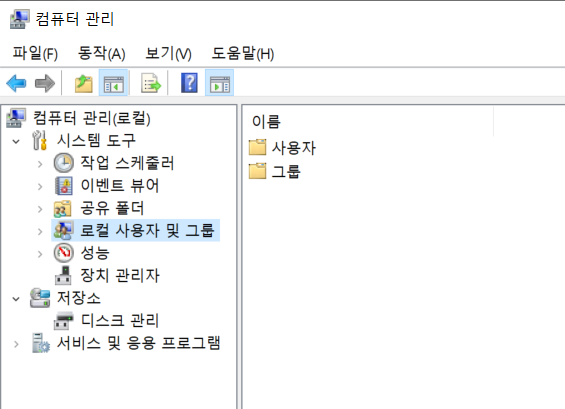
-
위 사진처럼 로컬 사용자 및 그룹에서 사용자 폴더로 이동한다.
여기서부터는 개인 계정이라 이미지를 첨부할 수 없지만 딱 보아도 본인 계정이 보일 것이다!
-
본인 계정에 대해 우클릭 이름 바꾸기를 수행한다.(원하는 영어 이름으로 바꾸면 됨)
-
이제 powershell(관리자)를 실행하고 다음 명령어를 입력한다.
ren C:\Users(기존 이름) (변경한 이름)
여기까지가 첫 번째 링크에서 제시한 변경 순서인데 필자의 경우 이렇게 하고 본인 계정으로 돌아간 경우 레지스트리 값에 불일치가 생겨 계정에 손상이 있는 것으로 인식하고 임시 프로필로 로그인되었다. 그래서 다음 부분을 추가한다.
- 이제 레지스트리 편집기를 열고 다음 문서로 이동한다.
"HKEY_LOCAL_MACHINE\SOFTWARE\Microsoft\Windows NT\CurrentVersion\ProfileList"

- 다음 사진에서 보는 것처럼 여러 프로필이 보일텐데 이중에 ProfileImagePath가 변경 전 계정 이름으로 연결되는 프로필을 찾을 수 있다. 이 경로에 포함된 계정 이름을 변경 후 계정 이름으로 변경하자.

위 그림은 Administrator 계정에 대한 사진인데 C:\Users(변경 전 계정 이름)과 같은 형식으로 된 프로필이 존재할 거다. 이 부분을 변경하도록 하자.
- 이제 administrator 계정을 로그아웃하고 (안해도 됨) 변경된 계정으로 전환해본다.
임시 프로필이 아닌 정상 프로필로 로그인이 됬다면 정상적으로 이름을 변경한 것이라고 볼 수 있다.
- 정상적으로 작동하는지 테스트해보고 다음 명령어를 powershell(관리자)에 접속해 다음 명령어를 통해 administrator 계정을 비활성화하자.
net user administrator /active:no
그런데 여기서 좀 중요한 것이 일부 프로그램들이 변경 전 경로를 저장해둔 경우가 있으므로 정상 동작을 위해 삭제 후 다시 설치해야 되는 경우가 있다. 특히 vscode가 그랬다. uninstall 파일 경로도 못찾아서 직접 경로에 들어가 실행해주었다.
만약에 프로그램을 너무 많이 설치해서 겉잡을 수가 없다면 그냥 초기화를 해야할 수 있다.